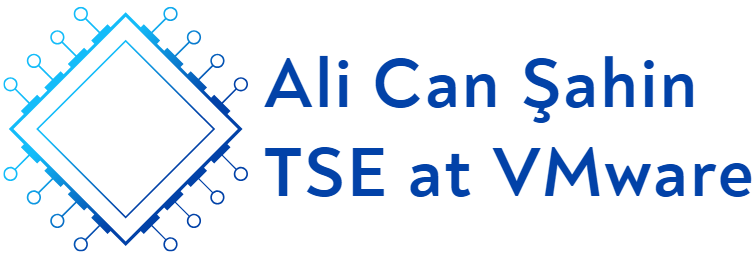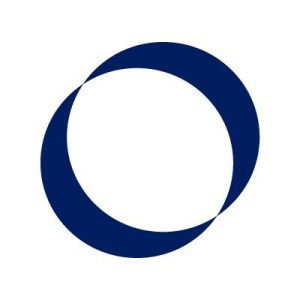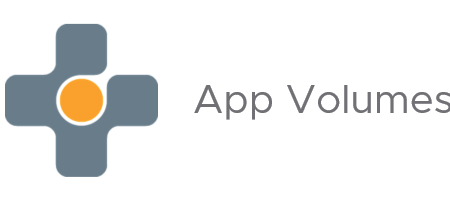Bu yazımızda nasıl golden image oluşturacağımızı adım adım açıklayacağım. Faydalı olması dileğiyle.
1- İlk önce Windows 11 kuruyoruz.
2- Windows 11’in updatelerini tamamlıyoruz.
3- Windows 11 Firewall kapatıyoruz.
4- User Account Control’ü kapatıyoruz.
5- RDP’yi açıyoruz ve vm üzerinden TPM modülünü kaldırıyoruz. TPM modülünün pool oluştururken dağıtılması gerekiyor.
6- VMware tools’u kuruyoruz.
7- Şimdi yapmamız gereken ortamımızda hangi server’lar varsa onların agentlarını indiriyoruz.
a-) Horizon Agent
b-) Dem Agent
c-) App Volumes Agent
NOT: Sizin ortamınızda App Volumes Server ve DEM server yok ise bunların agentlarını golden image üzerine kurmanıza gerek yok. Kurulumunu yapacağımız agentların server versiyonları ile aynı olması gerekiyor.
8–) İlk olarak Horizon Agent kurulumunu başlatıyoruz. Run as admin olarak çalıştırıyoruz.
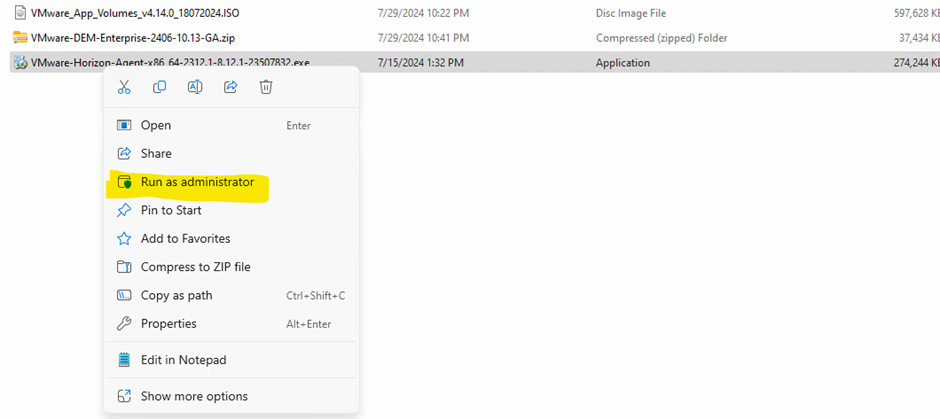
9-) Koşulları kabul edip IPV4 seçiyoruz.
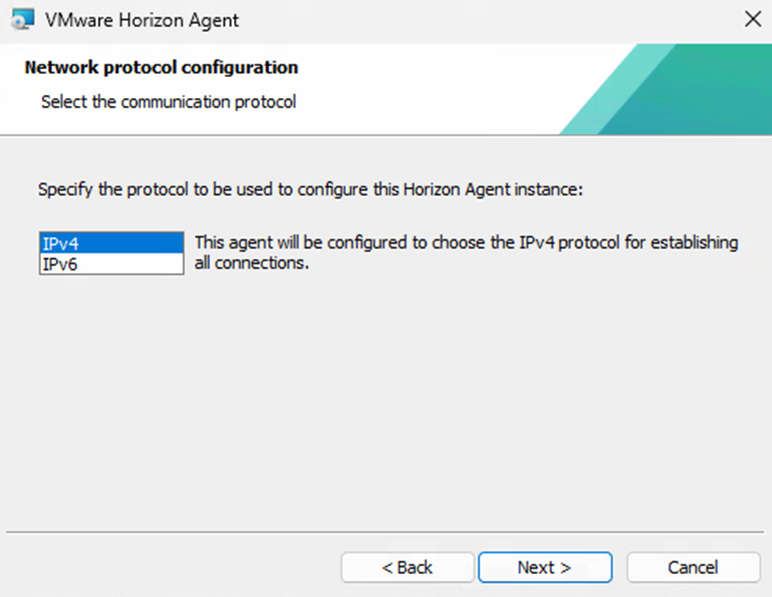
10-) İstediğimiz özellikleri seçip kuruluma devam ediyoruz. Örnek olarak içerden dışarı veya dışarıdan içeriye cpoy-paste yapmak istiyorsanız Client Driver Redirection açmanız gerekiyor. Client makinelere USB bağlamak istiyorsanız USB Redirection açmanız gerekiyor. E-imza vb özellikleri kullanmak için client’ların ihtiyacı olabiliyor.
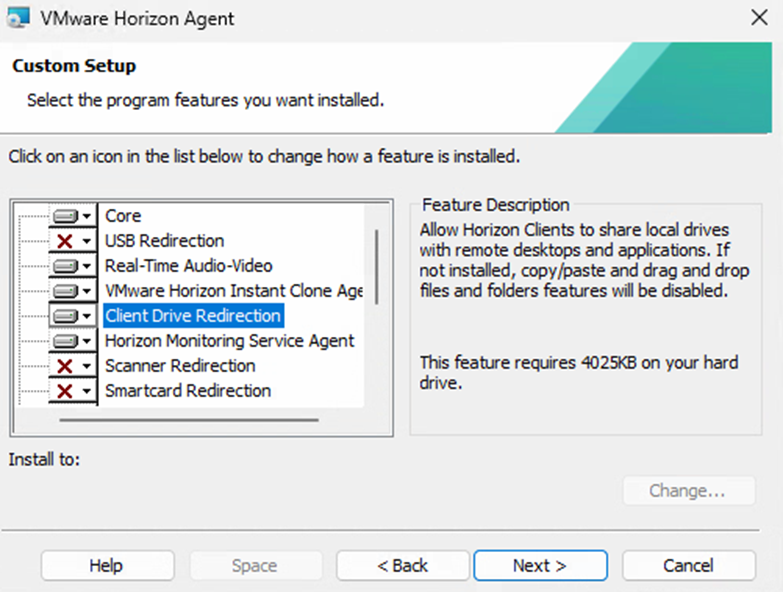
11-) Auto Restart seçip install ediyoruz.
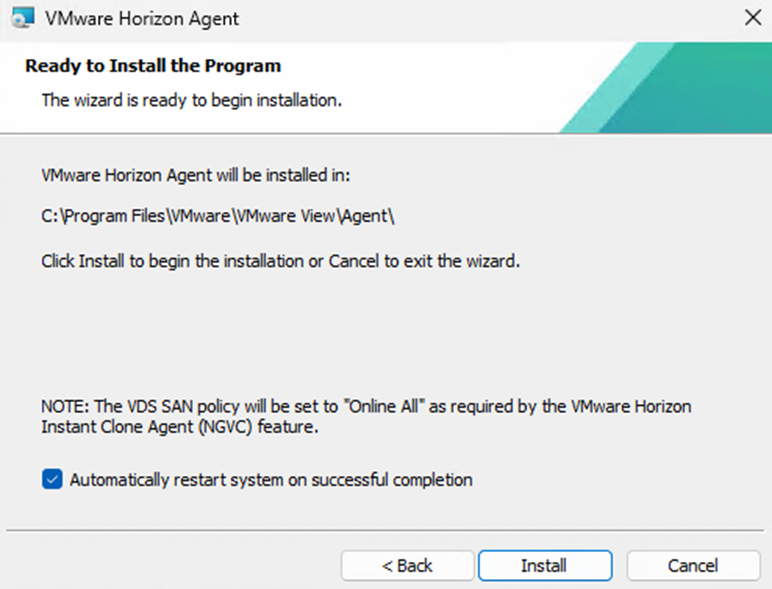
12-) Horizon Agent’tan sonra DEM agent kurulumunu başlatıyoruz. DEM için ayrı bir agent paketi bulunmuyor Server kurulum paketinin içinde bulunuyor agent. İlgili zip dosyasını C:’nin içerisine export ediyoruz. Sonrasında run as admin olarak cmd’yi açıyoruz paketi export ettiğimiz dizin altına gidiyoruz.
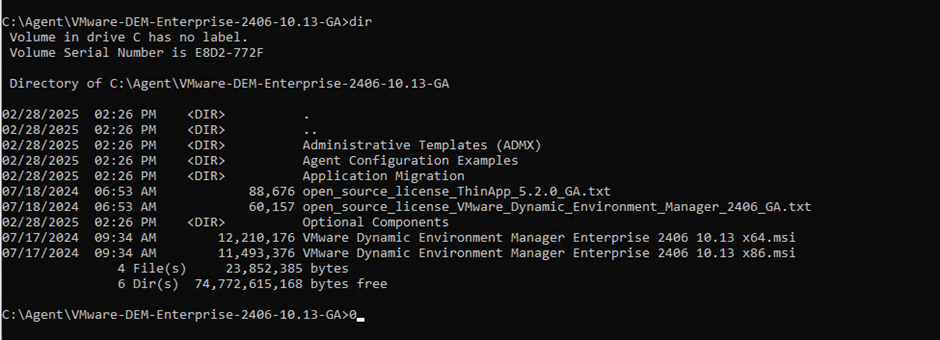
13-) Aşağıda paylaşmış olduğum komut ile agent kurulumunu başlatıyoruz.msiexec.exe /i "VMware Dynamic Environment Manager Enterprise 2406 10.13 x64.msi" NOADCONFIGFILEPATH=\\DEM01\DEMShare\General
NOADCONFIGFILEPATH=\\DEM01\DEMShare\General buradaki path kısmını DEM server üzerinden tespit edip eklemeniz gerekiyor. Aşağıdaki adımları takip ederek tespit edebilirsiniz.
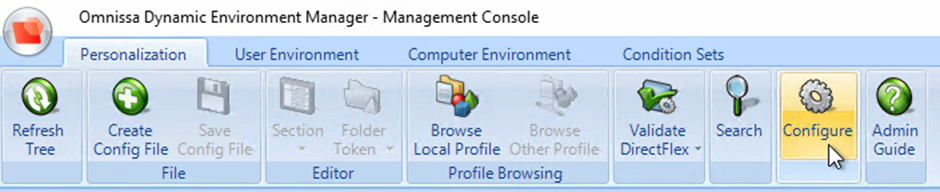
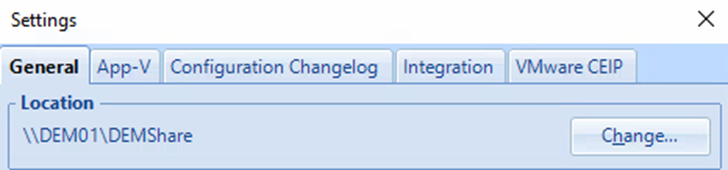
14-) Komutu çalıştırdıktan sonra yükleme ekranı geliyor.
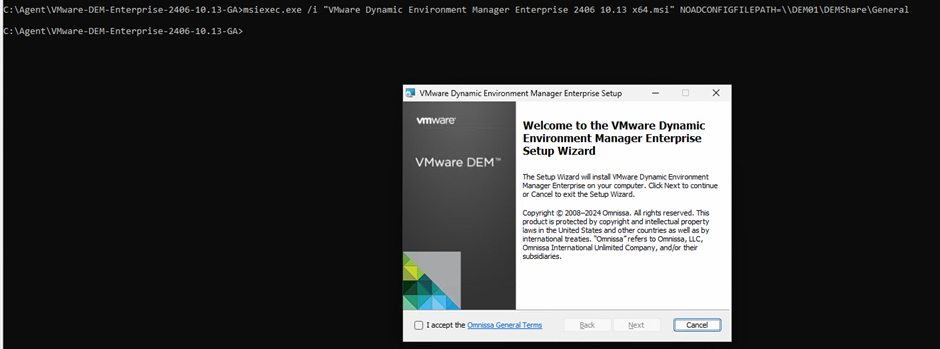
15-) Custom Seçiyoruz.
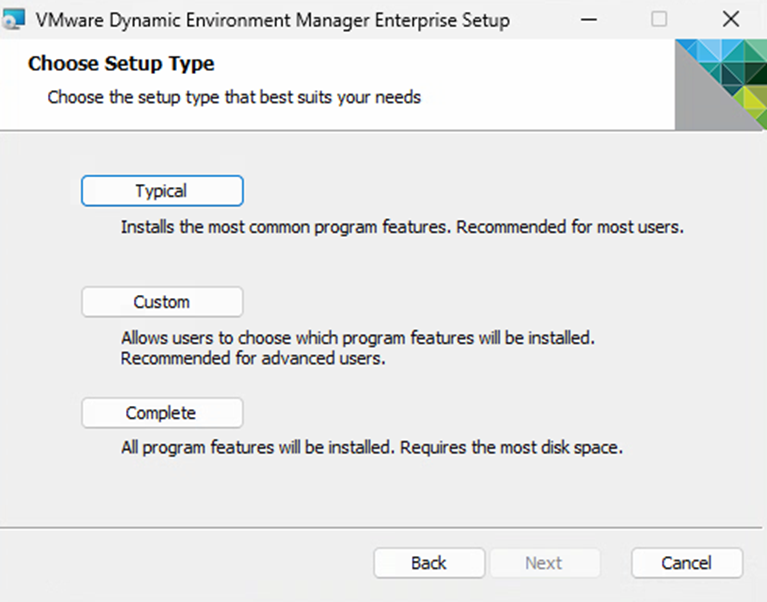
16-) Aşağıdaki gibi seçerseniz Agent Kurulumu yapacaktır.
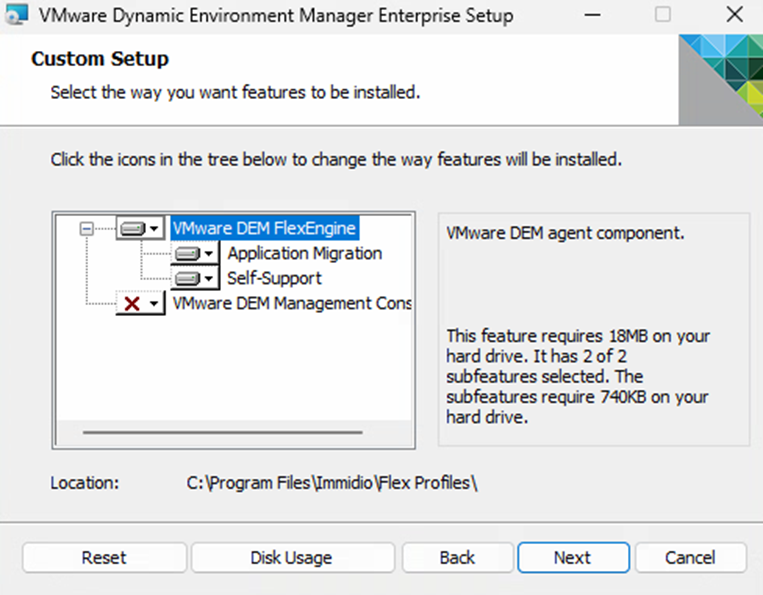
17- Kurulum tamamlandıktan sonra makineyi restart edin.
18-) App Volumes agent kurulumuna geçiyoruz. Buradaki dosya ISO dosyası olduğu için Windows 11 üzerine mount ediyoruz. App Volumes’da Dem server gibi ayrı bir agent kurulum dosyası bulunmuyor. Server kurulumu yaptığımız ISO içerisinden kurulum yapıyoruz.
19-) ISO/Installation dizinine gidip Setup.msi dosyasını çalıştırıyoruz
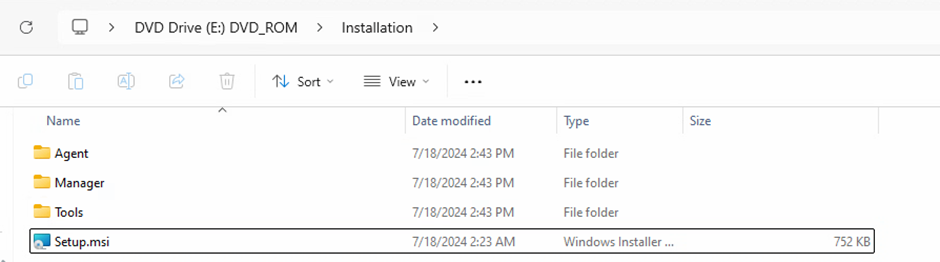
20-) Agent Seçiyoruz.
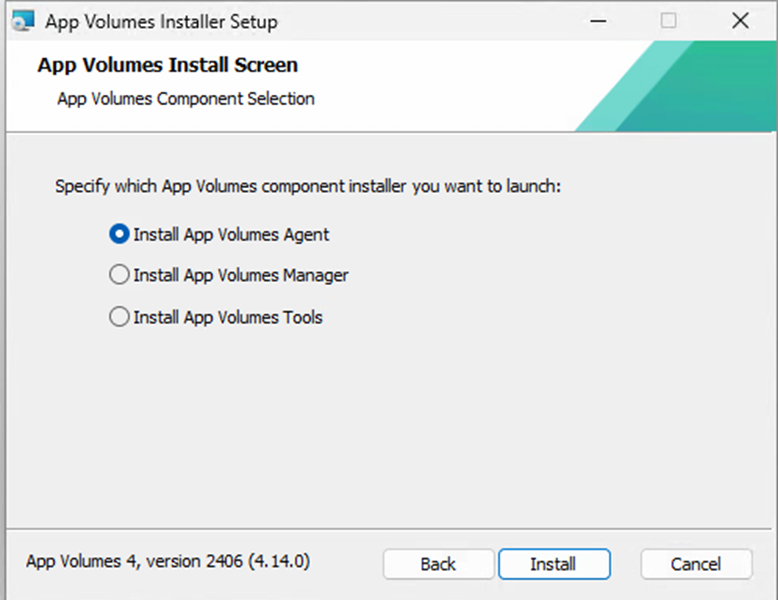
21-) App Volumes sunucularının DNS bilgilerini giriyoruz. IP kesinlikle girmeyin. 2 adet App Volumes sunucusu var ise 2. sunucuyu nasıl eklemeniz gerektiğini sonraki adımlarda göstereceğim.
Disable certificate validation with App Volumes Manager kısmını işaretlemeyi unutmayın. Seçmezseniz problem çıkartacaktır.
NOT: 2 adet App Volumes sunucunuzun önünde bir LB var ise buraya direk LB’nin DNS adresini girebilirsiniz.
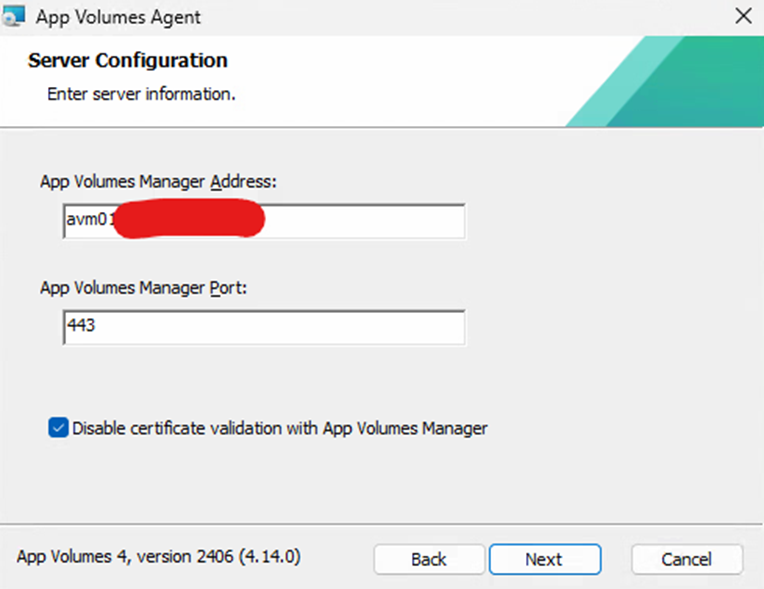
22-) Benim ortamımda DEM kurulu olduğu için Non-persistent seçiyorum. Sizin ortamınızda DEM server kurulu değilse Persistent seçmeniz gerekiyor.
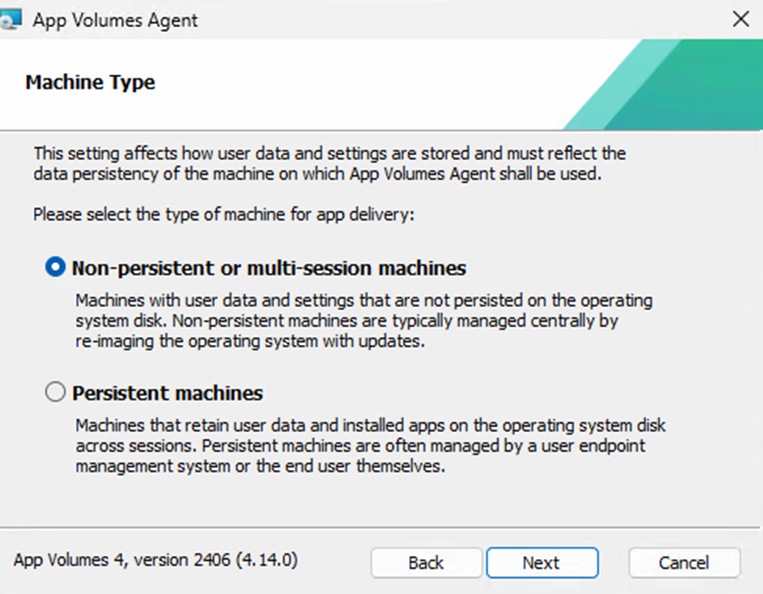
23-) Kurulum tamamlanıyor sunucuyu restart ediyoruz.
24-) Eğer ortamda 2 adet App Volumes server var ve LB yok ise aşağıdaki gibi 2. Server’ın DNS adresini eklemeniz gerekiyor.
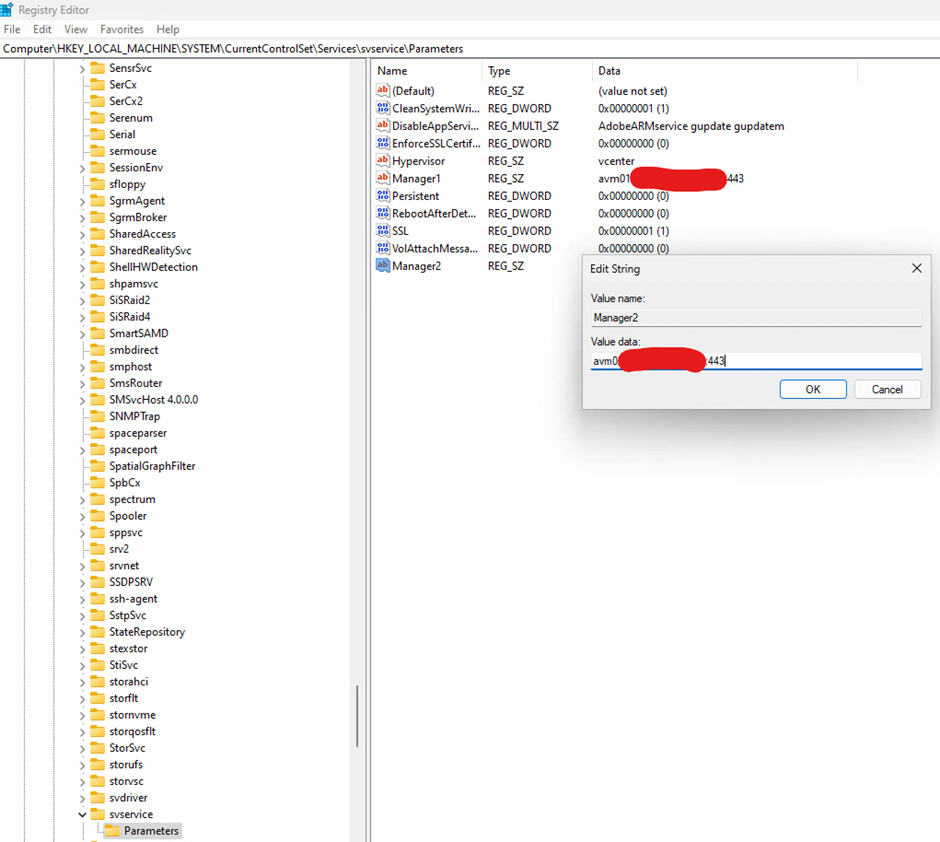
25-) Windows servislerini açıyoruz ve VMware Horizon View Logon Monitor servisini çalıştırıyoruz ve otomatik olarak başlatmaya ayarlıyoruz.

26-) Optimization tool’u çalıştırıyoruz. Run as admin olarak. Hata alırsanız dosyayı çalıştırırken program ekle kaldır kısmından DEM agent’ı repair edin ama sunucuyu reboot etmeyin sonrasında.
27-) Analyze ediyoruz.
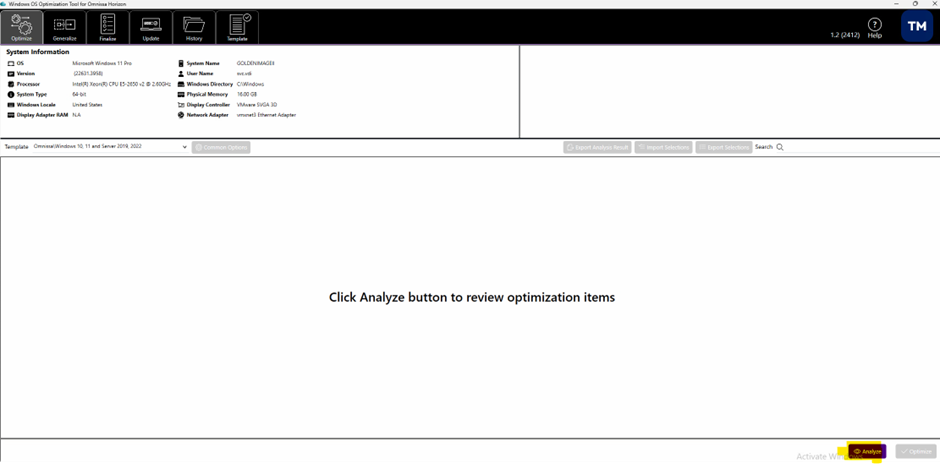
28-) Analyze işlemi bittikten sonra aşağıdakine benzer bir çıktı göreceksiniz. Siz kendi isteklerinize göre aşağıdaki özellikleri kapatıp veya açmanız gerekiyor. Default da bırakabilirsiniz. Ancak bazı özellikleri açıp veya kapattıktan sonra tekrar eski haline gelemeyebilir. Bundan dolayı bu işlem öncesinde snapshot almanızı öneririm.
Common Options kısmına da bakmanızı öneririm.
29-) Optimize ediyoruz.
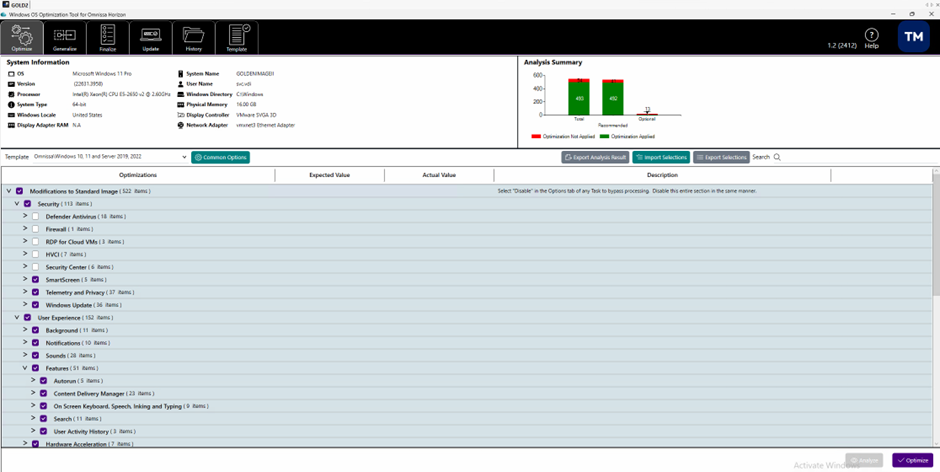
30-) İşem bittikten sonra Finalize kısmına gelip Finalize ediyoruz. Sonrasında powershell akmaya başlayacaktır. 10-15 dk ortamın hızına veya sizin seçtiklerinize göre işlem sürecektir.
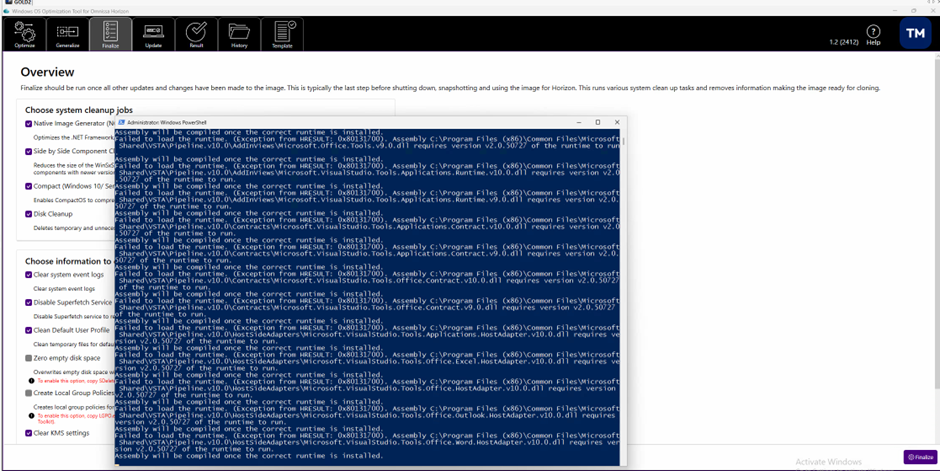
31-) Ok diyoruz. Sunucuyu kapatıyoruz ve Snapshot alıyoruz. Artık Pool oluşturmak için bir golden image’miz hazır.